Настройка вектороскопа 110, Настройка монитора контуров 110, Средства контроля видеоизображения – Canon XF305 User Manual
Page 110: Настройка вектороскопа, Настройка монитора контуров
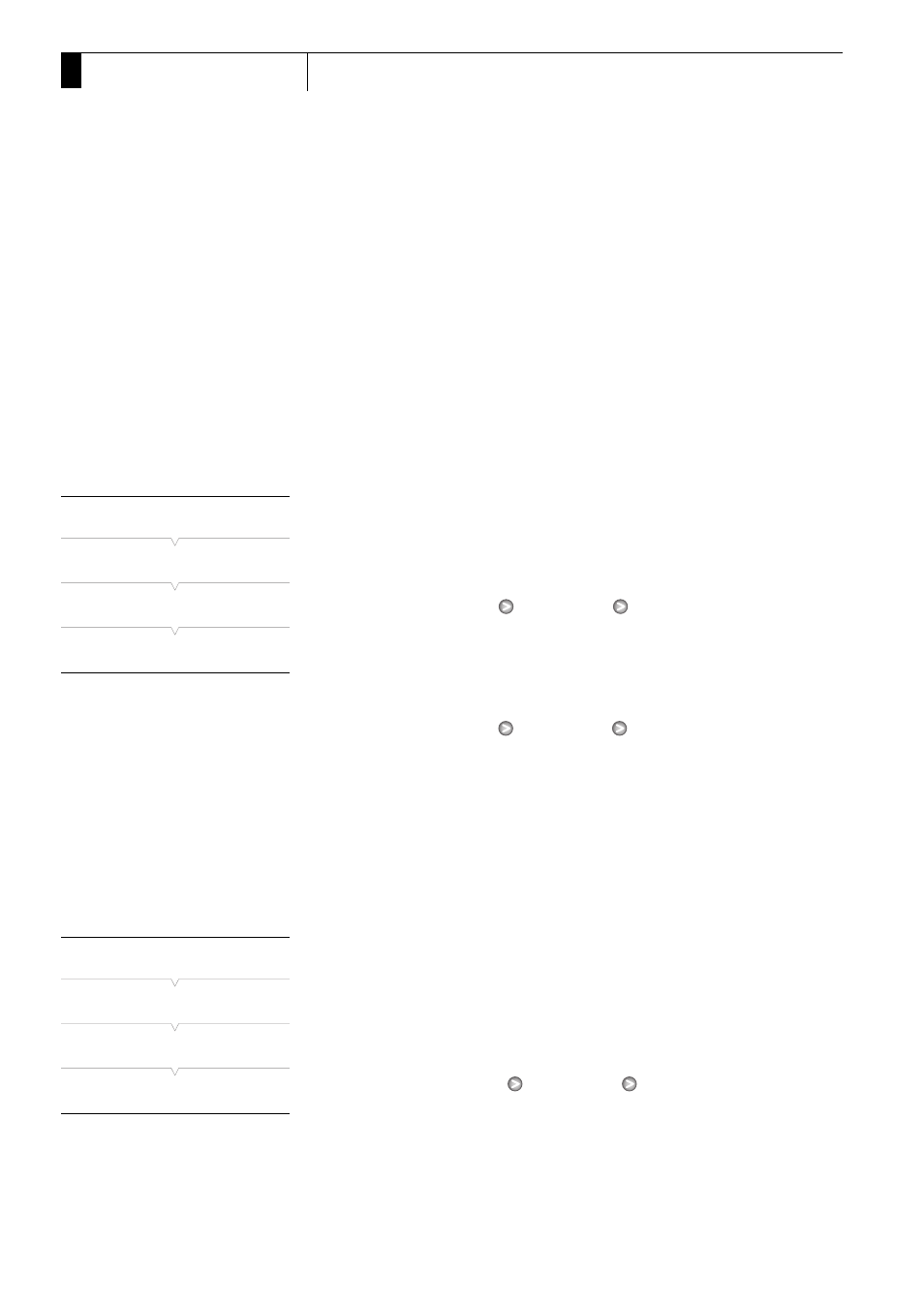
Съемка
110
3
Средства контроля видеоизображения
Варианты
Настройка вектороскопа
Для функции вектороскопа видеокамеры предусмотрено 2 режима.
Можно также изменить усиление.
1 Откройте подменю [Vectorscope].
[J Other Functions]
[WFM (LCD)]
[Vectorscope]
2 Выберите требуемый вариант и нажмите кнопку SET.
• Если изменять коэффициент усиления не требуется, выполнять
шаги 3 и 4 не нужно.
3 Откройте подменю [Gain] вектороскопа.
[J Other Functions]
[WFM (LCD)]
[Gain] (в пункте [Vectorscope])
4 Выберите значение [1x] или [5x], затем нажмите кнопку SET.
Варианты
Настройка монитора контуров
Использование данного видеоизмерительного средства позволяет
повысить точность фокусировки при работе видеокамеры в режиме
полностью ручной фокусировки или ручной фокусировки. Для
монитора контуров предусмотрено 2 режима.
1 Откройте подменю [Edge Monitor].
[J Other Functions]
[WFM (LCD)]
[Edge Monitor]
2 Выберите требуемый вариант и нажмите кнопку SET.
[Line]:
Устанавливает монитор видеосигнала в режим
отображения строки.
[Line+Spot]:
График области в красной рамке отображается красным
цветом поверх графика режима [Line].
[Field]:
Устанавливает монитор видеосигнала в режим
отображения поля.
[RGB]:
Работает как монитор составляющих RGB.
[YPbPr]:
Работает как монитор составляющих YPbPr.
[J Other Functions]
[WFM (LCD)]
[Vectorscope]
[Normal]
[Spot]:
Цветной сигнал области в красной рамке отображается
красным цветом поверх графика режима [Normal].
[Normal]: Отображается вектороскоп.
[J Other Functions]
[WFM (LCD)]
[Edge Monitor]
[Type 1]
